Einblicke in Vertraulichkeitsbezeichnungen zu Ihren Daten in Microsoft Purview
Wichtig
Für Kunden, die das neue Microsoft Purview-Portal verwenden, wird dieses Feature am 10. Oktober von seinem aktuellen Standort im Portal in den Data Catalog verschoben. Weitere Informationen finden Sie in dieser Dokumentation.
In dieser Schrittanleitung wird beschrieben, wie Sie auf Sicherheitserkenntnisse zugreifen, diese anzeigen und filtern, die von Vertraulichkeitsbezeichnungen bereitgestellt werden, die auf Ihre Daten angewendet werden.
Unterstützte Datenquellen sind: Azure Blob Storage, Azure Data Lake Storage (ADLS) GEN 1, Azure Data Lake Storage (ADLS) GEN 2, SQL Server, Azure SQL Database, Azure SQL Managed Instance, Amazon S3-Buckets, Amazon RDS-Datenbanken (öffentliche Vorschau), Power BI
In dieser Schrittanleitung erfahren Sie folgendes:
- Starten Sie Ihr Microsoft Purview-Konto aus Azure.
- Anzeigen von Erkenntnissen zur Vertraulichkeitsbezeichnung ihrer Daten
- Drilldown für weitere Details zur Vertraulichkeitsbezeichnung Ihrer Daten
Voraussetzungen
Bevor Sie mit Microsoft Purview Data Estate Insights beginnen, stellen Sie sicher, dass Sie die folgenden Schritte ausgeführt haben:
Einrichten Ihrer Azure-Ressourcen und Auffüllen der relevanten Konten mit Testdaten
Vertraulichkeitsbezeichnungen auf Ressourcen im Microsoft Purview Data Map erweitert und die Bezeichnungen erstellt oder ausgewählt, die Sie auf Ihre Daten anwenden möchten.
Einrichten und Abschließen einer Überprüfung der Testdaten in jeder Datenquelle. Weitere Informationen finden Sie unter Verwalten von Datenquellen in Microsoft Purview und Erstellen eines Überprüfungsregelsatzes.
Angemeldet bei Microsoft Purview mit einem Konto mit einer Rolle "Datenleseberechtigter" oder "Datenkurator".
Weitere Informationen finden Sie unter Verwalten von Datenquellen in Microsoft Purview und Automatisches Bezeichnen Ihrer Daten in Microsoft Purview.
Verwenden von Microsoft Purview Data Estate Insights für Vertraulichkeitsbezeichnungen
Klassifizierungen ähneln Betrefftags und werden verwendet, um Daten eines bestimmten Typs zu markieren und zu identifizieren, die während der Überprüfung in Ihrem Datenbestand gefunden werden.
Mit Vertraulichkeitsbezeichnungen können Sie angeben, wie vertraulich bestimmte Daten in Ihrem organization sind. Beispielsweise kann ein bestimmter Projektname innerhalb Ihrer organization streng vertraulich sein, während dieser Begriff für andere Organisationen nicht vertraulich ist.
Klassifizierungen werden direkt abgeglichen, z. B. eine Sozialversicherungsnummer, die eine Klassifizierung der Sozialversicherungsnummer aufweist.
Im Gegensatz dazu werden Vertraulichkeitsbezeichnungen angewendet, wenn eine oder mehrere Klassifizierungen und Bedingungen zusammen gefunden werden. In diesem Kontext beziehen sich Bedingungen auf alle Parameter, die Sie für unstrukturierte Daten definieren können, z. B. die Nähe zu einer anderen Klassifizierung und die Zuverlässigkeit in Prozent.
Microsoft Purview Data Estate Insights verwendet die gleichen Klassifizierungen, die auch als Typen vertraulicher Informationen bezeichnet werden, wie sie mit Microsoft 365-Apps und -Diensten verwendet werden. Auf diese Weise können Sie Ihre vorhandenen Vertraulichkeitsbezeichnungen auf Ressourcen in der Data Map erweitern.
Hinweis
Nachdem Sie Ihre Quelltypen überprüft haben, geben Sie Erkenntnisse zur Vertraulichkeitsbezeichnung einige Stunden, um die neuen Ressourcen widerzuspiegeln.
So zeigen Sie Erkenntnisse zur Vertraulichkeitsbezeichnung an:
Navigieren Sie zur Microsoft Purview-Startseite .
Wählen Sie auf der Seite Übersicht im Abschnitt Erste Schritte die Kachel Microsoft Purview-Konto starten aus.
Wählen Sie in Microsoft Purview das Menüelement Data Estate Insights
 auf der linken Seite aus, um auf Ihren Data Estate Insights-Bereich zuzugreifen.
auf der linken Seite aus, um auf Ihren Data Estate Insights-Bereich zuzugreifen.Wählen Sie im Bereich Data Estate Insights
 die Option Vertraulichkeitsbezeichnungen aus, um den Microsoft Purview Sensitivity Labeling Insights-Bericht anzuzeigen.
die Option Vertraulichkeitsbezeichnungen aus, um den Microsoft Purview Sensitivity Labeling Insights-Bericht anzuzeigen.Hinweis
Wenn dieser Bericht leer ist, haben Sie Ihre Vertraulichkeitsbezeichnungen möglicherweise nicht auf Microsoft Purview Data Map erweitert. Weitere Informationen finden Sie unter Bezeichnungen im Microsoft Purview Data Map.
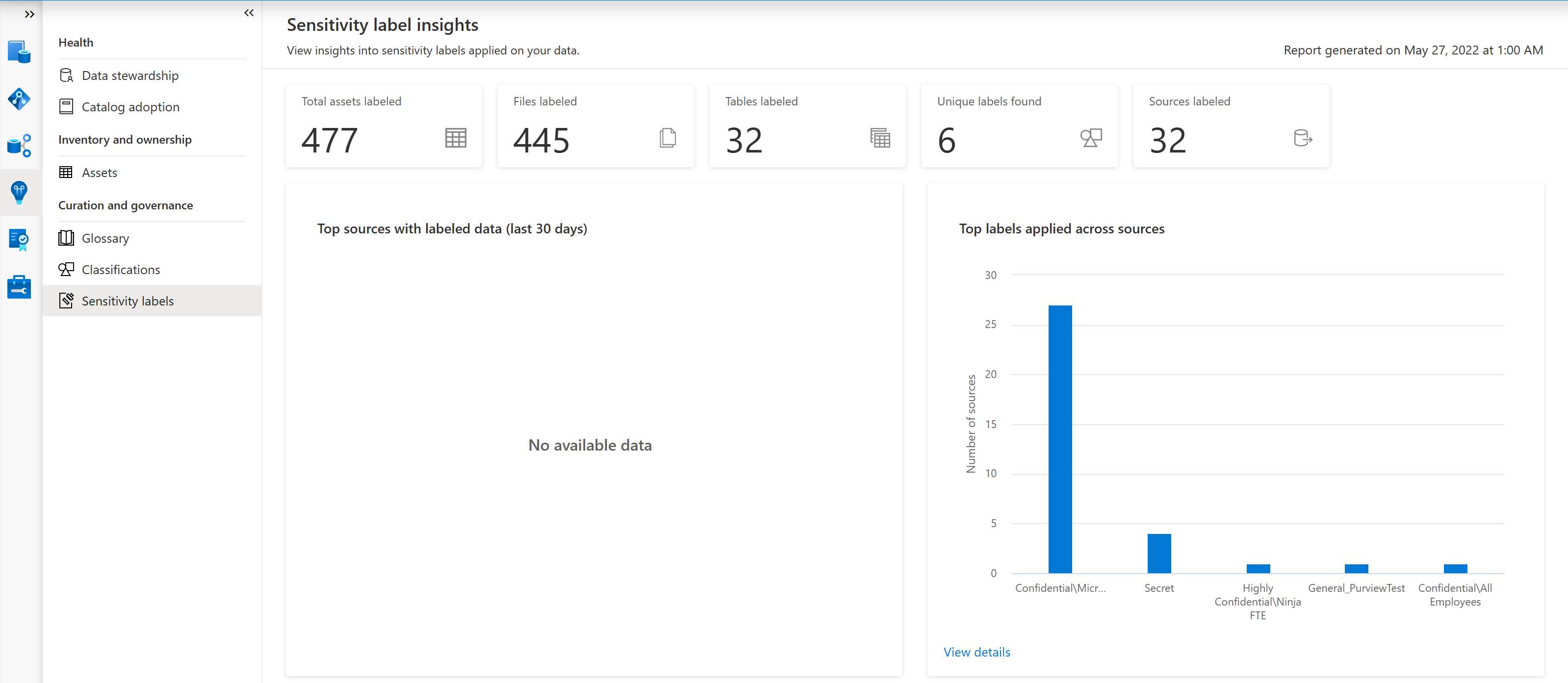
Auf der Seite Standard Vertraulichkeitsbezeichnungen werden die folgenden Bereiche angezeigt:
Bereich Beschreibung Übersicht über Quellen mit Vertraulichkeitsbezeichnungen Zeigt Kacheln an, die Folgendes bieten:
– Die Anzahl der Abonnements, die in Ihren Daten gefunden wurden.
- Die Anzahl der eindeutigen Vertraulichkeitsbezeichnungen, die auf Ihre Daten angewendet werden
– Die Anzahl der Quellen mit angewendeten Vertraulichkeitsbezeichnungen
– Die Anzahl der Dateien und Tabellen, die mit angewendeten Vertraulichkeitsbezeichnungen gefunden wurdenTop-Quellen mit bezeichneten Daten (letzte 30 Tage) Zeigt den Trend der Anzahl der Quellen mit angewendeten Vertraulichkeitsbezeichnungen in den letzten 30 Tagen an. Wichtigste Bezeichnungen, die quellenübergreifend angewendet werden Zeigt die obersten Bezeichnungen an, die auf alle Ihre Microsoft Purview-Datenressourcen angewendet werden. Auf Dateien angewendete Top-Bezeichnungen Zeigt die wichtigsten Vertraulichkeitsbezeichnungen an, die auf Dateien in Ihren Daten angewendet werden. Oberste Bezeichnungen, die auf Tabellen angewendet werden Zeigt die wichtigsten Vertraulichkeitsbezeichnungen an, die auf Datenbanktabellen in Ihren Daten angewendet werden. Bezeichnungsaktivität Zeigt separate Diagramme für Dateien und Tabellen an, die jeweils die Anzahl der Dateien oder Tabellen anzeigen, die über den ausgewählten Zeitrahmen beschriftet sind.
Standard: 30 Tage
Wählen Sie den Filter Zeit über den Diagrammen aus, um einen anderen Zeitrahmen auszuwählen, der angezeigt werden soll.
Drilldown für Erkenntnisse zur Vertraulichkeitsbezeichnung
Wählen Sie in einem der folgenden Vertraulichkeitsbezeichnungs-Insights-Diagramme den Link Weitere anzeigen aus, um weitere Details anzuzeigen:
- Wichtigste Bezeichnungen, die quellenübergreifend angewendet werden
- Auf Dateien angewendete Top-Bezeichnungen
- Oberste Bezeichnungen, die auf Tabellen angewendet werden
- Bezeichnungsaktivität > bezeichnete Daten
Zum Beispiel:
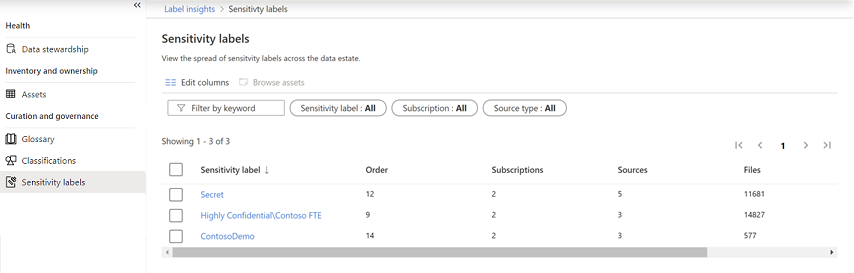
Führen Sie eine der folgenden Aktionen aus, um weitere Informationen zu erhalten:
| Option | Beschreibung |
|---|---|
| Filtern Ihrer Daten | Verwenden Sie die Filter oberhalb des Rasters, um die angezeigten Daten zu filtern, einschließlich des Bezeichnungsnamens, des Abonnementnamens oder des Quelltyps. Wenn Sie sich des genauen Bezeichnungsnamens nicht sicher sind, können Sie einen Teil oder den gesamten Namen in das Feld Filter by Schlüsselwort (keyword) eingeben. |
| Sortieren des Rasters | Wählen Sie eine Spaltenüberschrift aus, um das Raster nach dieser Spalte zu sortieren. |
| Spalten bearbeiten | Wenn Sie mehr oder weniger Spalten in Ihrem Raster anzeigen möchten, wählen Sie Spalten bearbeiten aus, und wählen Sie dann die Spalten aus, die Sie anzeigen oder die Reihenfolge ändern möchten. bearbeiten aus, und wählen Sie dann die Spalten aus, die Sie anzeigen oder die Reihenfolge ändern möchten. Wählen Sie eine Spaltenüberschrift aus, um das Raster nach dieser Spalte zu sortieren. |
| Ausführlicherer Drilldown | Um einen Drilldown zu einer bestimmten Bezeichnung auszuführen, wählen Sie einen Namen in der Spalte Vertraulichkeitsbezeichnung aus, um den Bericht Bezeichnung nach Quelle anzuzeigen. In diesem Bericht werden Daten für die ausgewählte Bezeichnung angezeigt, einschließlich Quellname, Quelltyp, Abonnement-ID und anzahl der klassifizierten Dateien und Tabellen. |
| Durchsuchen von Ressourcen | Um die Ressourcen mit einer bestimmten Bezeichnung oder Quelle zu durchsuchen, wählen Sie je nach angezeigtem Bericht eine oder mehrere Bezeichnungen oder Quellen aus, und wählen Sie dann Ressourcen durchsuchen über den Filtern aus. durchsuchen über den Filtern aus. In den Suchergebnissen werden alle bezeichneten Ressourcen angezeigt, die für den ausgewählten Filter gefunden wurden. Weitere Informationen finden Sie unter Durchsuchen des Microsoft Purview Data Catalog. |
Integration von Vertraulichkeitsbezeichnungen mit Microsoft Purview Information Protection
Die enge Integration in Microsoft Purview Information Protection bedeutet, dass Sie direkte Möglichkeiten haben, den Einblick in Ihren Datenbestand zu erweitern und Ihre Daten zu klassifizieren und zu bezeichnen.
Damit Vertraulichkeitsbezeichnungen auf Ihre Ressourcen in der Datenzuordnung erweitert werden können, müssen Sie diese Funktion im Microsoft Purview-Complianceportal aktiv aktivieren.
Weitere Informationen finden Sie unter Automatisches Anwenden von Vertraulichkeitsbezeichnungen auf Ihre Daten im Microsoft Purview Data Map.
Nächste Schritte
Hier erfahren Sie, wie Sie Data Estate Insights mit Quellen verwenden:
Feedback
Bald verfügbar: Im Laufe des Jahres 2024 werden wir GitHub-Issues stufenweise als Feedbackmechanismus für Inhalte abbauen und durch ein neues Feedbacksystem ersetzen. Weitere Informationen finden Sie unter https://aka.ms/ContentUserFeedback.
Feedback senden und anzeigen für